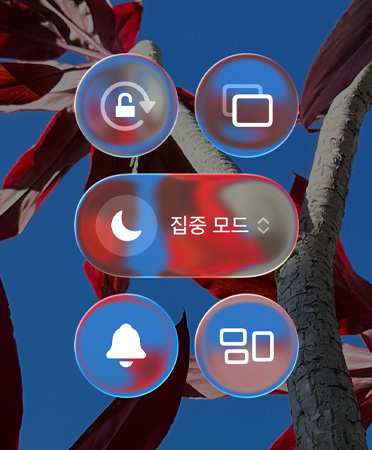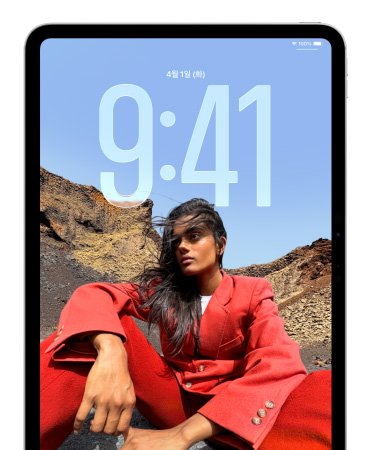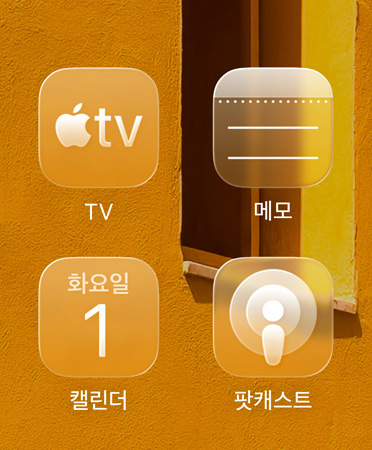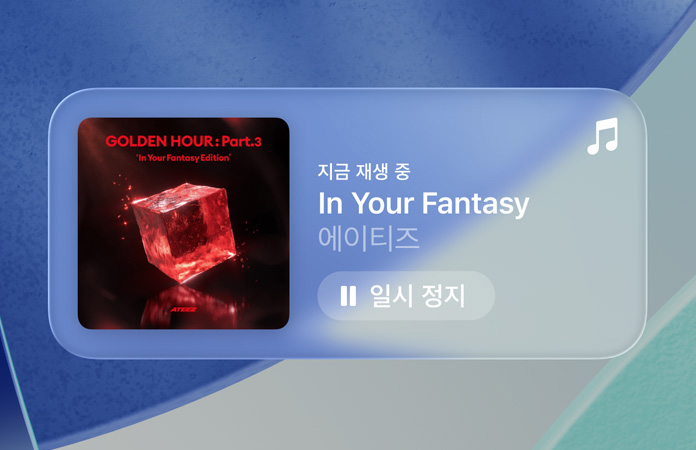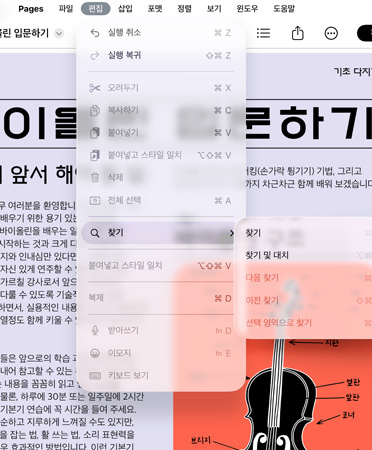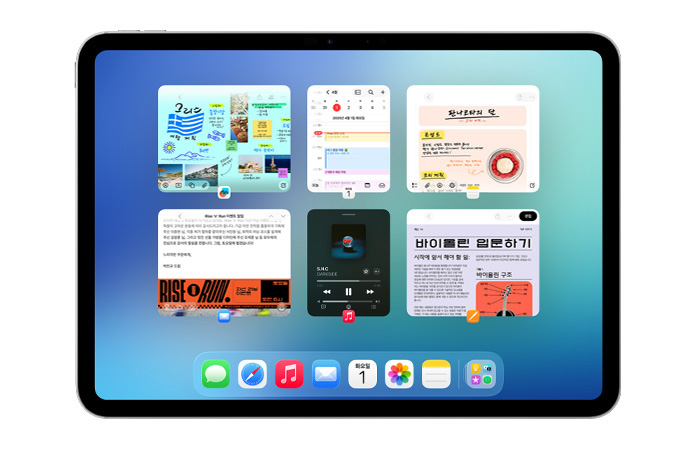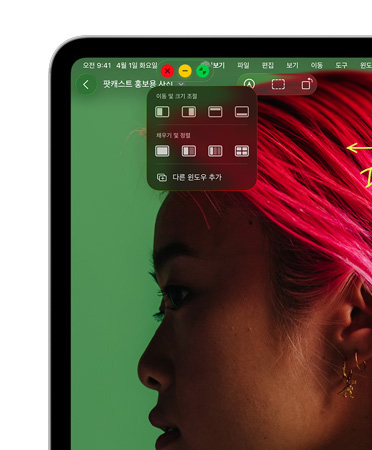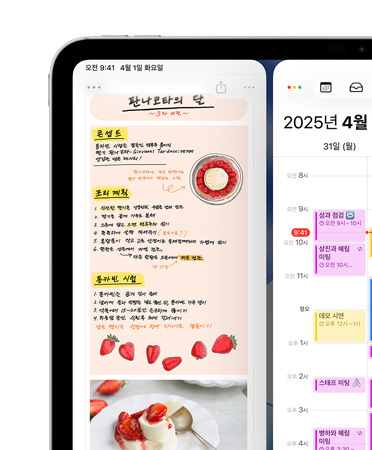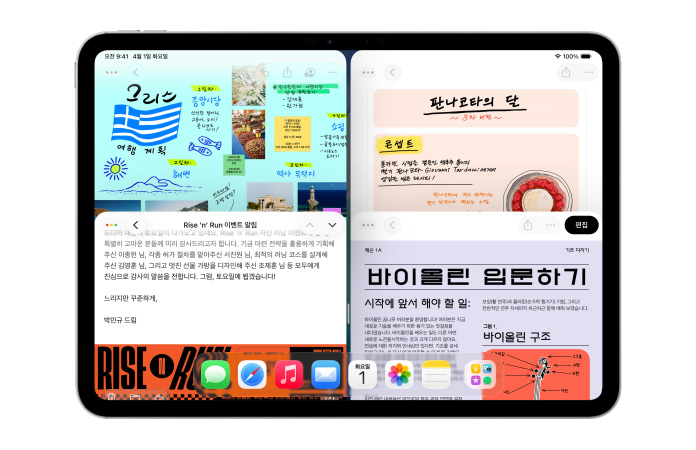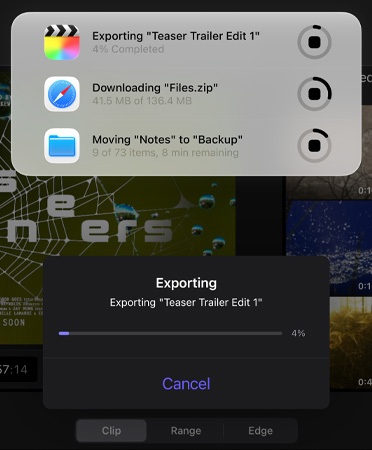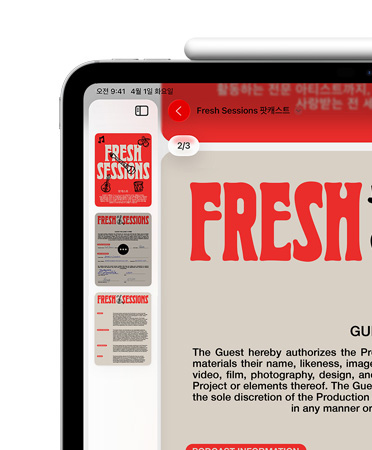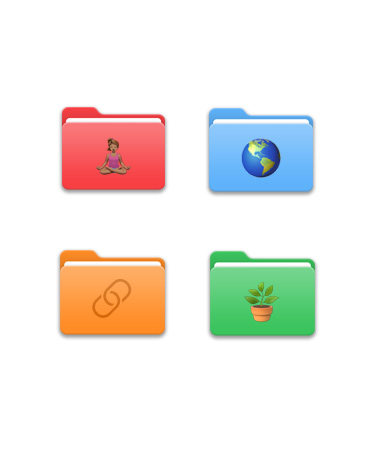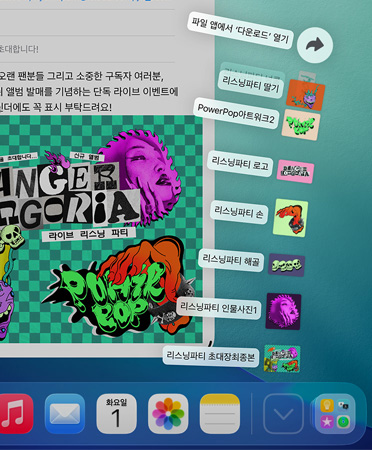iOS 26 출시!! 아이패드가 맥북으로?
이 게시물은 쿠팡 파트너스 활동의 일환으로, 이에 따른 일정액의 수수료를 제공받습니다.
애플에서 드디어 새로운 iOS26을 25년 9월 15일(북미기준) 출시했다. iOS26 은 25년 6월 9일 WWDC에서 최초 발표 했으며 iOS 18의 후속작이다. 26으로 넘버링을 한 이유는 출시 다음해를 기준으로 하는 애플 운영 체제의 통합 버전 정책이 새로 발표 되었기 때문이다.
아이폰, 맥북, 아이패드, 애플워치 등 애플의 모든 기기가 새로운 iOS의 수혜를 받았지만 그중에서도 최고의 수혜를 받은 것은 아이패드라고 할 수 있다. 그렇다면 이제부터 아이패드가 어떤 점에서 iOS 26의 최대 수혜자가 되었는지 알아보자. 우선 그에 앞서 iOS 26의 핵심적인 업데이트 내용부터 소개하기로 한다.
핵심적인 업데이트 내용
- Liquid Glass 디자인.
- 새롭고 직관적인 윈도우 관리 시스템. (멀티 태스킹)
- 폴더를 Dock에 추가 가능.
- 모든 PDF를 한 곳에서 다룰 수 있도록, iPad에 도입 된 미리보기 앱.
- 메시지, FaceTime, 전화앱에서 여러 언어로 소통 할 수 있게 해주는 실시간 번역.
1, 5번은 아이폰에도 적용 된 기능이므로 아이패드만의 특혜라고 볼 수는 없다. 하지만 2번은 아이패드를 맥북처럼 사용할 수 있게 해주는 비장의 무기라고 할 수 있다.
리퀴드 글래스
iOS26 에서 선보인 리퀴드글래스 UI는 투명한 유리와 영롱한 물방을을 연상케 하는 뉴모픽 디자인 언어이고 애플의 모든 플랫폼에 도입 됐다. iOS7부터 고수해 왔던 플랫 디자인 언어는 단순한 색상과 구성을 가지고 있어 직관적 이었다면 이번에 도입된 리퀴드글래스는 사용자가 애플 인터페이스를 사용하는데 있어서도 흥미를 잃지 않게 하는 요소를 갖추게 해주었다. 다만 그 화려함으로 인해서 가독성이 떨어질 수도 있다는 우려도 제기 되고 있다.
멀티태스킹
이번 업데이트에 가장 돋보이는 부분이 아이패드의 멀티태스킹 기능이다. 윈도우나 맥의 작업창 처럼 여러 작업을 열고 겹쳐 놓거나 정렬이 가능해졌다. 걱정되는 부분은 배터리가 이런 멀티태스킹 작업에서 얼마나 버텨주냐인데 애플의 최적화에 기대를 걸어본다.
파일관리 효율성 업그레이드
이제 Dock에 폴더를 배치 할 수 있게 되어 다운로드 한 파일과 문서 등을 손쉽게 열고 빠르게 작업이 가능해졌다. 폴더색상을 바꿀 수 있고 폴더 그림에 아이콘을 지정해서 빠르게 원하는 폴더를 찾을 수도 있게 됐다. 또한 열의 크기도 조정 가능해졌고 특정 파일 유형을 여는 기본 앱을 설정하는 것도 가능해졌다.
미리보기 앱이 새로 생겨서 더 빠르게 PDF와 이미지를 열고, 편집하고, 마크업할 수 있게됐다.
대용량 파일을 내보내거나 다운로드하고, 복잡한 연산 작업을 실행해도 백그라운드에서 처리되기 때문에 다른 작업을 동시해 진행할 수 있게됐다.
마무리
그외에도 통화스크리닝, 실시간 번역기능, 사진앱의 3D 입체효과, 계산기의 3개 변수 방정식과 3차원 그래프, 음성메모의 스튜디오 모드(배경음 분리) 등 소소하지만 유용한 기능들이 많이 추가 되었다. 아직은 업그레이드 초반이라 기능을 많이 활용하지 못했지만 앞으로 사용을 해 갈수록 iOS26의 진가를 느낄 수 있을 것이다.